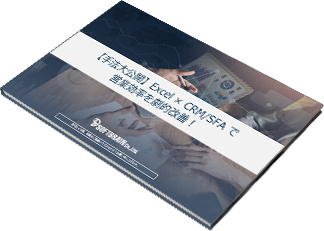Excel(エクセル)の使い方・基本機能を初心者向けに解説【2025年版】
すぐに業務で使えるExcel(エクセル)の基本の使い方を、分かりやすく解説します。基本の便利な関数やショートカットの一覧表もあり、この記事だけで一気に初心者脱出を図れます。
作業効率を改善するマクロや仕事でよく使う表の作り方/グラフなどもご紹介しますので是非ご覧ください。
このページのコンテンツ
エクセルの基本機能や使い方
まずはExcel(エクセル)の基本の機能や使い方をご紹介します。機能は、大きく3つのカテゴリーに分かれます。
計算機能・関数機能
足し算や掛け算などの基本的な計算をしてくれる機能だけでなく、特定の目的に合わせてデータを処理して、合計値の計算や平均値の取得、条件に基づくデータの選択など、多様な操作を可能にしてくれる関数機能があります。
表機能・グラフ機能
表機能は、数値やテキストをセルに入力し、それを集計、計算、整理することができる機能です。しかも、数式や関数を用いてデータを操作し、自動的に計算結果を更新することが可能です。
グラフ機能は、表に表現されたデータを視覚的に理解しやすくするための機能です。さまざまな種類のグラフ(棒グラフ、円グラフ、折れ線グラフなど)を作成することができ、データの傾向や関係性を直感的に把握するのに役立ちます。
データベース機能
データベース機能とは、Excelを使用してデータを効果的に管理、集計、分析するための機能です。複数の項目やフィールドから成るデータを扱い、必要に応じて検索をかけたり、絞り込むことが可能です。
これにより、大量の情報を整理し、特定の条件に基づいて情報を取得することが容易になります。
顧客管理はExcel(エクセル)でできる! 作り方や無料テンプレートを紹介
エクセルの基本の関数13選

エクセルの基本的な関数には、以下のようなものがあります。
- 合計や平均などの数値計算をする関数
- 条件によって処理を変える関数
- 検索して値を割り出す関数
- 日付計算などを行う関数
それぞれについて、ご紹介します。
Excel(エクセル)でデータを抽出する方法| 関数を活用したテクニックをまとめて解説
合計や平均などの数値計算をする関数
数値の計算をするために使用される関数はいくつかありますが、その中でも代表的な関数は以下の4つです。
SUM関数
SUM関数は、数値の合計を求めるための関数です。セル内に数値を記入し、それらの数値の合計を自動的に計算して表示します。
この関数は、複数のセルにまたがる数値や範囲内の数値を効率的に足し算する際に非常に便利です。
AVERAGE関数
AVERAGE関数は、数値の平均を求めるための関数です。複数の数値データがある場合、これらの数値の合計を取り、その合計をデータの個数で割ることで平均値を計算します。
MAX関数/MIN関数
MAX関数は、与えられた数値のリストや範囲内から最大値を求めるための関数です。この関数は数値のリストやセル範囲の中から最大の数値を返します。
逆に、MIN関数は、与えられた数値のリストから最小値を求めてくれます。
ROUND関数
ROUND関数は、指定した数値を四捨五入するための関数です。小数点以下の桁数を指定して、その桁数に沿って四捨五入させることが可能です。
条件によって処理を変える関数
IF関数を筆頭に、AパターンとBパターンによって処理を変える等の、パターンごとに出力される結果を変える関数は5つあります。
IF関数
IF関数は、条件に基づいて異なる値や結果を返すための関数です。この関数を使用すると、指定した条件が真(True)の場合と偽(False)の場合に、それぞれ異なる値や計算を行うことができます。
IFS関数
IFS関数は、複数の条件を順に調べ、条件に応じて異なる値を返すための関数で、Excel2016から実装されました。従来のIF関数では複数の条件を記述するのが煩雑でしたが、IFS関数を使うことでより簡潔に複数条件の評価が可能となりました。
SUMIF関数
SUMIF関数は、特定の条件に一致するセルの値を合計する関数です。条件を指定することで、合計したいセル範囲内において、特定の条件に一致するセルの値の合計を計算することができます。
COUNTIF関数
COUNTIF関数は、特定の条件に一致するセルの個数をカウントする関数です。たとえば、指定された条件に合致するデータがシート内に何回現れるかを数えるのに用いられます。
IFERROR関数
IFERROR関数は、数式を処理する中でエラーが発生した場合、指定した値を返す関数です。たとえば、計算中にエラーが発生した場合に「0」や「なし」といった特定の値を表示させるという指定ができます。
エラーの原因を特定しやすくするために使用されることの多い関数です。
検索して値を割り出す関数
データベースや表の中から必要な情報を取得するのに便利な関数は2つあります。
VLOOKUP関数
VLOOKUP関数は、表データを縦方向に検索して、指定した条件に一致する値を取得する関数です。とくに、この関数は、データベースのような構造を持つ表で役立ちます。
VLOOKUP関数を使うことで、たとえば、商品コードを入力してそれに対応する価格や在庫などの情報を簡単に取得することができます。
XLOOKUP関数
XLOOKUP関数は、表の中から特定の値を検索して、一致する値に対応するデータを返す関数です。VLOOKUP関数と比較して、探したいデータが検索対象の列の左端になくても、列番号の指定が不要であり、複数のセルにわたる結果の返却にも対応しています。
これにより、より柔軟で効率的なデータ検索と出力ができるようになります。
日付計算などを行う関数
Excel(エクセル)では、日付計算に関する様々な関数を利用することができます。主な関数として、以下の2つがあります。
DATE関数
DATE関数は、日付を計算したり表示するための関数です。日付を表す際に年、月、日の値を指定して、それらの値から実際の日付を生成することができます。
たとえば、DATE(2025, 1, 30)と入力すると、「2025年1月30日」が生成されます。
EOMONTH関数
EOMONTH関数は、指定された日付から指定した月数分、前または後の月の月末日を計算するための関数です。この関数を使用すると、月末に発生する満期日や支払日などを簡単に計算できます。
エクセルでの表の作り方
Excel(エクセル)での表の作り方は、4つのステップで作成可能です。それぞれについてご説明します。
1.表のタイトルと見出しの作成
まずは、何をあらわす表なのか、タイトルを記入しましょう。そして、表の中身のデータがそれぞれ何をあらわすのか分かるように、見出しを入力します。
2.見出しに沿ってデータの入力
表のタイトルと見出しが記入できたら、次はデータを入力していきましょう。
3.計算式・関数を入力する
データの数値に対して、何かしらの計算が必要な場合は関数を入力します。よく使われるのは、合計値を求めるSUM関数や、平均値を求めるAVERAGE関数などです。
4.デザインや体裁を整える
最後に、トンマナと呼ばれるデザインや体裁を整えるようにしましょう。見出しを分かりやすくすることや、セルの幅等をそろえると、綺麗な表になって見やすくなります。
エクセル案件管理の方法やテンプレを解説! 他の有力ツールやアプリも紹介
エクセルでのグラフの作り方
Excel(エクセル)での表の作り方は非常に簡単です。2ステップで可能なので、ご紹介します。
まずは表の作成
この記事でご紹介した表の作り方にならって、まずは表を作成しましょう。そして、グラフにしたいデータのセルを範囲選択します。
表にふさわしい形式を選択してグラフ作成
範囲選択をした状態で、「挿入」タブからグラフの種類を選択すればグラフ作成の完了です。
エクセルの厳選ショートカット

ここまでExcelの基本的な使い方をご紹介してきましたが、ここからはより業務を効率的にするための方法です。まずは、作業スピードが格段に上がる、ショートカットを厳選して8つご紹介します。
| 機能 | 機能説明 | ショートカット(Windows) | ショートカット(Mac) |
| 上書き保存 | 既存のファイルに対して行った変更内容を、そのまま保存する | Ctrl + S | Command+S |
| 戻す | 以前に行った操作を取り消し、一つ前の状態に戻す | Ctrl + Z | command + Z |
| コピー | セルやセルの内容を複製する | Ctrl + C | command + C |
| 切り取り | データを元の位置から削除してクリップボードに一時的に保存する | Ctrl + X | command + X |
| ペースト | データや書式、関数などを別の場所に簡単に貼り付ける | Ctrl + V | command + V |
| 全範囲選択 | ワークシート内のすべてのセルを一度に選択する | Ctrl + A | command + A |
| 検索 | データ内で特定のテキストや値を探す | Ctrl + F | command + F |
| 一番端のセルへ移動 | 表の一番端のセルに瞬時に移動する | Ctrl + 方向キー | command + 方向キー |
「エクセルを体系的にしっかり学びたい」とお考えの方は、以下の記事も参考にしてください。
エクセル(Excel)を独学で勉強する方法4選|おすすめサイトや本・アプリを紹介
明日からでも使えるマクロ機能
集計や分析に使えるExcel(エクセル)ですが、作業にかなり時間がかかってしまうこともしばしばあります。そんな問題を解決するのが「作業の自動化」です。
「Excelにおける自動化=マクロを組む方法」の中でも、一番簡単にマクロを使うやり方をご紹介します。
開発タブの表示
最も簡単な方法は、実際に動かしている動作をExcelに覚えさせる方法です。その方法はまず「開発」タブを表示するところから可能です。
操作の記録
次に操作を記録しましょう。「開発」タブ内の「マクロの記録」を押すと、「記録終了」ボタンを押すまでに実行した内容を記録することができます。
マクロの実行
記録が出来たら試しに実行をしてみましょう。「開発」タブから「マクロ」ボタンをクリックして、実行したいマクロを選択し「実行」を押すと記録をしたマクロが動きます。
エクセルの顧客管理で利用可能なテンプレート一覧! 管理方法も解説!
エクセルで業務を加速させよう
日々の業務をする上で、Excelは必須ツールといっても過言ではありません。まずは、この記事でご紹介した関数やショートカットを覚えて、実務に活用していきましょう。
※Excel(Excel)の基本となる関数13選の早見表
| 関数 | 用途 | 関数式 |
| SUM関数 | 数値の合計を求める | =SUM(合計範囲) |
| AVERAGE関数 | 数値の平均を求める | =AVERAGE (平均したい範囲) |
| MAX関数(MIN関数) | 与えられた数値のリストや範囲内から最大値(最小値)を求める | =MAX(最大値を出したい範囲) |
| ROUND関数 | 指定した数値を四捨五入する | =ROUND(数値,桁数) |
| IF関数 | 条件に基づいて異なる値や結果を返す | =IF (論理式,真の場合,偽の場合) |
| IFS関数 | 複数の条件を順に調べ、条件に応じて異なる値を返す | =IFS(論理式1,真の場合1,論理式2,真の場合2,…) |
| SUMIF関数 | 特定の条件に一致するセルの値を合計する | =SUMIF(条件範囲,検索条件,合計範囲) |
| COUNTIF関数 | 特定の条件に一致するセルの個数をカウントする | =COUNTIF(選択範囲,”数えたい値”) |
| IFERROR関数 | 数式を処理する中でエラーが発生した場合、指定した値を返す | =IFERROR(数式,エラーの場合) |
| VLOOKUP関数 | 表データを縦方向に検索して、指定した条件に一致する値を取得する | =vlookup (検索したい値,検索する範囲,列番号,0) |
| XLOOKUP関数 | 表の中から特定の値を検索して、一致する値に対応するデータを返す | =XLOOKUP(検索したい値,検索する範囲, 表示させたい範囲,見つからない場合) |
| DATE関数 | 日付を計算したり表示する | =DATE(年,月,日) |
| EOMONTH関数 | 指定された日付から指定した月数分、前または後の月の月末日を計算する | =EOMONTH(日付,月) 日付に入れた月:0日付の前月:-1日付の翌月:1 |